关闭系统不常用端口
如何关闭电脑端口关闭不常用端口的2种方法

如何关闭电脑端⼝关闭不常⽤端⼝的2种⽅法通常电脑每⼀项系统服务都有⼀个对应端⼝,例如WWW服务是80端⼝,⼀般⽐较关注电脑端⼝的朋友都是针对服务器的,因为服务器的安全对于每个站长或管理员都⼗分重要。
通过关闭不常⽤的端⼝,可以有效的将⿊客拒之千⾥之外。
关闭了⼀个端⼝等于将⼀扇⽤不到的门给关闭了,⿊客⾃然也就少了⼀个⼊侵点。
今天有QQ①群(255725565)的朋友遇到电脑被⿊客⼊侵的迹象,截图如下:⿊客通过扫描电脑⽤户端⼝⼊侵⼀般上⽹电脑与服务器不⼀样,个⼈上⽹电脑基本上使⽤不到什么端⼝,因此我们可以关闭电脑中绝⼤多数系统默认开启却⼜⽤不到的电脑端⼝,⼤⼤提⾼电脑安全,下⾯编辑介绍2种关闭端⼝⽅法,希望对⼤家有所帮助。
如何关闭端⼝⽅法⼀--开启防⽕墙功能开启防⽕墙功能可以有效的帮助我们过滤掉不常⽤的电脑端⼝,并且可以根据⾃⼰需求,设置允许某些端⼝,设置⽅法如下:进⼊电脑桌⾯ - ⽹上邻居 -- 查看⽹络连接找到本地连接,如下图:本地连接在本地连接上点击“右键” 选择属性,切换到“⾼级”选项卡进⼊ “设置” ,之后会提⽰您是否开启防⽕墙,选择是如下图:开启防⽕墙开启防⽕墙设置到这⾥防⽕墙就开启成功了,这样以来我们也可以关闭掉很多不常⽤的端⼝,另外还可以在“例外”选项卡⾥看到⽬前常⽤被允许的端⼝,并且还可以根据⾃⼰需求,添加允许的端⼝,如下图:查看以允许的端⼝以及设置如何关闭端⼝⽅法⼆⾼级⽹络属性关闭在上⾯本地连接的属性中,选择intelnet协议(win7选IPV4)再选“属性”如下图:⽹络属性进⼊⽹络属性后点底部的“⾼级”,进⼊⾼级属性后,切换到“选项”选项卡,选择 ICP/IP 再进⼊属性:之后即可在⾥⾯关闭所有端⼝,仅添加⾃⼰允许的端⼝即可,如果只是⼀般上⽹,可以不允许任何端⼝,那么⿊客⼏乎就很难⼊侵您电脑了,如下图:⽹络⾼级属性关闭端⼝确定之后,会提⽰要重新启动电脑,重新启动设置就⽣效了,怎么样,以上2种关闭端⼝的⽅法是不是也⾮常简单呢,如果有兴趣赶紧去试试吧。
Win10怎么禁用被占用的端口?

Win10怎么禁用被占用的端口?
学过电脑的人都知道电脑上的端口开启,就有被黑客入侵的风险,所以我们为了保护电脑的安全,一般情况下都会把不用的端口禁用掉,只留下使用的端口。
那么我们怎么才能查看哪些端口被占用呢?又怎么禁用掉不必要的端口呢?
具体步骤:
1、打开命令窗口(以管理员身份运行)。
开始-》运行-》cmd,或者是window+R 组合键,调出命令窗口。
2、查找所有运行的端口。
输入命令:
netstat -ano
该命令列出所有端口的使用情况。
在列表中我们观察被占用的端口,比如是1224,首先找到它。
3、查看被占用端口对应的PID。
输入命令:
netstat -aon|findstr "8081'
回车执行该命令,最后一位数字就是PID,这里是9088。
4、查看指定PID 的进程。
继续输入命令:
tasklist|findstr "9088'
回车执行该命令。
查看是哪个进程或者程序占用了8081 端口,结果是:node.exe。
结束进程。
强制(/F参数)杀死pid 为9088 的所有进程包括子进程(/T 参数):taskkill /T /F /PID 9088。
windows server 2008 IP安全策略关闭端口

windows server 2008 IP安全策略关闭端口Tomcat服务访问不了情况解决。
Windows默认情况下有很多端口是开放的,在你上网的时候,网络病毒和黑客可以通过这些端口连上你的电脑。
为了让你的系统变得相对安全,应该封闭一些不常用的端口,主要有:TCP 135、139、445、593、1025 端口和 UDP 135、137、138、445 端口,一些流行病毒的后门端口(如 TCP 2745、3127、6129 端口),以及远程服务访问端口3389。
现在简要介绍一下关闭Windows Server2008一些端口的步骤:1.点击控制面板-管理工具",双击打开"本地策略",选中"IP安全策略,在本地计算机“右边的空白位置右击鼠标,弹出快捷菜单,选择"创建IP安全策略”,弹出向导。
在向导中点击下一步,当显示“安全通信请求”画面时,“激活默认相应规则”左边的按默认留空,点“完成”就创建了一个新的IP安全策略。
2.右击刚才创建的新的IP安全策略,在“属性”对话框中,把“使用添加向导”左边的钩去掉,然后再点击右边的“添加”按纽添加新的规则,随后弹出“新规则属性”对话框,在画面上点击“添加”按纽,弹出IP筛选器列表窗口。
在列表中,首先把“使用添加向导”左边的钩去掉,然后再点击右边的"添加"按纽添加新的筛选器。
3.进入“筛选器属性”对话框,首先看到的是寻地址,源地址选“任何IP地址”,目标地址选“我的IP地址”,点击“协议”选项卡,在“选择协议类型”的下拉列表中选择“TCP”,然后在“到此端口”的下的文本框中输入“135”,点击确定。
这样就添加了一个屏蔽TCP135 端口的筛选器,可以防止外界通过135端口连上你的电脑。
点确定后回到筛选器列表的对话框,可以看到已经添加了一条策略。
重复以上步骤继续添加TCP137 139 445 593 1025 2745 3127 3128 3389 6129端口和udp 135 139 445 端口,为它们建立相应的筛选器。
如何关闭windows系统中不安全的端口
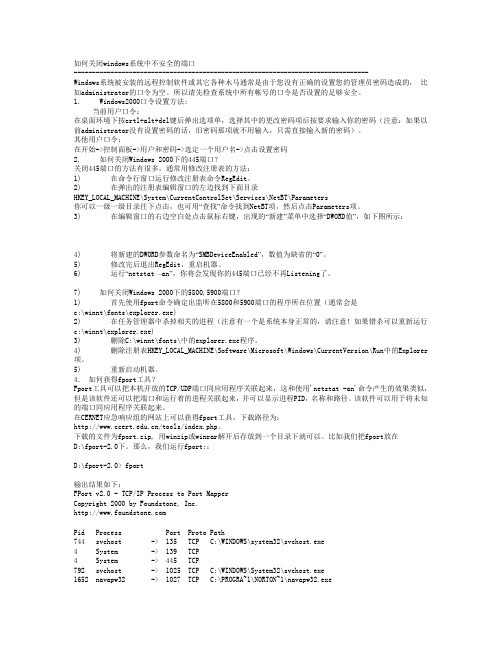
如何关闭windows系统中不安全的端口--------------------------------------------------------------------------------Windows系统被安装的远程控制软件或其它各种木马通常是由于您没有正确的设置您的管理员密码造成的,比如administrator的口令为空。
所以请先检查系统中所有帐号的口令是否设置的足够安全。
1. Windows2000口令设置方法:当前用户口令:在桌面环境下按crtl+alt+del键后弹出选项单,选择其中的更改密码项后按要求输入你的密码(注意:如果以前administrator没有设置密码的话,旧密码那项就不用输入,只需直接输入新的密码)。
其他用户口令:在开始->控制面板->用户和密码->选定一个用户名->点击设置密码2. 如何关闭Windows 2000下的445端口?关闭445端口的方法有很多,通常用修改注册表的方法:1) 在命令行窗口运行修改注册表命令RegEdit。
2) 在弹出的注册表编辑窗口的左边找到下面目录HKEY_LOCAL_MACHINE\System\CurrentControlSet\Services\NetBT\Parameters你可以一级一级目录往下点击,也可用―查找‖命令找到NetBT项,然后点击Parameters项。
3) 在编辑窗口的右边空白处点击鼠标右键,出现的―新建‖菜单中选择―DWORD值‖,如下图所示:4) 将新建的DWORD参数命名为―SMBDeviceEnabled‖,数值为缺省的―0‖。
5) 修改完后退出RegEdit,重启机器。
6) 运行―netstat –an‖,你将会发现你的445端口已经不再Listening了。
7) 如何关闭Windows 2000下的5800,5900端口?1) 首先使用fport命令确定出监听在5800和5900端口的程序所在位置(通常会是c:\winnt\fonts\explorer.exe)2) 在任务管理器中杀掉相关的进程(注意有一个是系统本身正常的,请注意!如果错杀可以重新运行c:\winnt\explorer.exe)3) 删除C:\winnt\fonts\中的explorer.exe程序。
系统常用的端口及手动关闭

系统常用的端口及手动关闭系统常用的端口,这些一般没害的,一旦有害你就会感觉使用起来怪怪的!7 TCP Echo 简单TCP/IP 服务简单TCP/IP 服务7UDP Echo9 TCP Discard 简单TCP/IP 服务9 UDP Discard 简单TCP/IP 服务13 TCP Daytime 简单TCP/IP 服务13 UDP Daytime 简单TCP/IP 服务17 TCP Quotd 简单TCP/IP 服务17 UDP Quotd 简单TCP/IP 服务19 TCP Chargen 简单TCP/IP 服务19 UDP Chargen 简单TCP/IP 服务20 TCP FTP 默认数据FTP 发布服务21 TCP FTP 控制FTP 发布服务21 TCP FTP 控制应用层网关服务23 TCP Telnet Telnet25 TCP SMTP 简单邮件传输协议25 UDP SMTP 简单邮件传输协议25 TCP SMTP Exchange Server25 UDP SMTP Exchange Server42 TCP WINS 复制Windows Internet 名称服务42 UDP WINS 复制Windows Internet 名称服务53 TCP DNS DNS 服务器53 UDP DNS DNS 服务器53 TCP DNS Internet 连接_blank">防火墙/Internet 连接共享53 UDP DNS Internet 连接_blank">防火墙/Internet 连接共享67 UDP DHCP 服务器DHCP 服务器67 UDP DHCP 服务器Internet 连接_blank">防火墙/Internet 连接共享69 UDP TFTP 普通FTP 后台程序服务80 TCP HTTP Windows 媒体服务80 TCP HTTP 万维网发布服务80 TCP HTTP SharePoint Portal Server88 TCP Kerberos Kerberos 密钥分发中心88 UDP Kerberos Kerberos 密钥分发中心102 TCP X.400 Microsoft Exchange MTA 堆栈110 TCP POP3 Microsoft POP3 服务110 TCP POP3 Exchange Server119 TCP NNTP 网络新闻传输协议123 UDP NTP Windows Time123 UDP SNTP Windows Time135 TCP RPC 消息队列135 TCP RPC 远程过程调用135 TCP RPC Exchange Server137 TCP NetBIOS 名称解析计算机浏览器137 UDP NetBIOS 名称解析计算机浏览器137 TCP NetBIOS 名称解析Server137 UDP NetBIOS 名称解析Server137 TCP NetBIOS 名称解析Windows Internet 名称服务137 UDP NetBIOS 名称解析Windows Internet 名称服务137 TCP NetBIOS 名称解析Net Logon137 UDP NetBIOS 名称解析Net Logon137 TCP NetBIOS 名称解析Systems Management Server 2.0 137 UDP NetBIOS 名称解析Systems Management Server 2.0 138 UDP NetBIOS 数据报服务计算机浏览器138 UDP NetBIOS 数据报服务信使138 UDP NetBIOS 数据报服务服务器138 UDP NetBIOS 数据报服务Net Logon138 UDP NetBIOS 数据报服务分布式文件系统138 UDP NetBIOS 数据报服务Systems Management Server 2.0 138 UDP NetBIOS 数据报服务许可证记录服务139 TCP NetBIOS 会话服务计算机浏览器139 TCP NetBIOS 会话服务传真服务139 TCP NetBIOS 会话服务性能日志和警报139 TCP NetBIOS 会话服务后台打印程序139 TCP NetBIOS 会话服务服务器139 TCP NetBIOS 会话服务Net Logon139 TCP NetBIOS 会话服务远程过程调用定位器139 TCP NetBIOS 会话服务分布式文件系统139 TCP NetBIOS 会话服务Systems Management Server 2.0 139 TCP NetBIOS 会话服务许可证记录服务143 TCP IMAP Exchange Server161 UDP SNMP SNMP 服务162 UDP SNMP 陷阱出站SNMP 陷阱服务389 TCP LDAP 服务器本地安全机构389 UDP LDAP 服务器本地安全机构389 TCP LDAP 服务器分布式文件系统389 UDP LDAP 服务器分布式文件系统443 TCP HTTPS HTTP SSL443 TCP HTTPS 万维网发布服务443 TCP HTTPS SharePoint Portal Server445 TCP SMB 传真服务445 UDP SMB 传真服务445 TCP SMB 后台打印程序445 UDP SMB 后台打印程序445 TCP SMB 服务器445 UDP SMB 服务器445 TCP SMB 远程过程调用定位器445 UDP SMB 远程过程调用定位器445 TCP SMB 分布式文件系统445 UDP SMB 分布式文件系统445 TCP SMB 许可证记录服务445 UDP SMB 许可证记录服务500 UDP IPSec ISAKMP IPSec 服务515 TCP LPD TCP/IP 打印服务器548 TCP Macintosh 文件服务器Macintosh 文件服务器554 TCP RTSP Windows 媒体服务563 TCP NNTP over SSL 网络新闻传输协议593 TCP RPC over HTTP 远程过程调用593 TCP RPC over HTTP Exchange Server636 TCP LDAP SSL 本地安全机构636 UDP LDAP SSL 本地安全机构993 TCP IMAP over SSL Exchange Server995 TCP POP3 over SSL Exchange Server1270 TCP MOM-Encrypted Microsoft Operations Manager 2000 1433 TCP SQL over TCP Microsoft SQL Server1433 TCP SQL over TCP MSSQL$UDDI1434 UDP SQL Probe Microsoft SQL Server1434 UDP SQL Probe MSSQL$UDDI1645 UDP 旧式RADIUS Internet 身份验证服务1646 UDP 旧式RADIUS Internet 身份验证服务1701 UDP L2TP 路由和远程访问1723 TCP PPTP 路由和远程访问1755 TCP MMS Windows 媒体服务1755 UDP MMS Windows 媒体服务1801 TCP MSMQ 消息队列1801 UDP MSMQ 消息队列1812 UDP RADIUS 身份验证Internet 身份验证服务1813 UDP RADIUS 计帐Internet 身份验证服务1900 UDP SSDP SSDP 发现服务2101 TCP MSMQ-DC 消息队列2103 TCP MSMQ-RPC 消息队列2105 TCP MSMQ-RPC 消息队列2107 TCP MSMQ-Mgmt 消息队列2393 TCP OLAP Services 7.0 SQL Server:下层OLAP 客户端支持2394 TCP OLAP Services 7.0 SQL Server:下层OLAP 客户端支持2460 UDP MS Theater Windows 媒体服务2535 UDP MADCAP DHCP 服务器2701 TCP SMS 远程控制(控件)SMS 远程控制代理2701 UDP SMS 远程控制(控件)SMS 远程控制代理2702 TCP SMS 远程控制(数据)SMS 远程控制代理2702 UDP SMS 远程控制(数据)SMS 远程控制代理2703 TCP SMS 远程聊天SMS 远程控制代理2703 UPD SMS 远程聊天SMS 远程控制代理2704 TCP SMS 远程文件传输SMS 远程控制代理2704 UDP SMS 远程文件传输SMS 远程控制代理2725 TCP SQL 分析服务SQL 分析服务器2869 TCP UPNP 通用即插即用设备主机2869 TCP SSDP 事件通知SSDP 发现服务3268 TCP 全局编录服务器本地安全机构3269 TCP 全局编录服务器本地安全机构3343 UDP 集群服务集群服务3389 TCP 终端服务NetMeeting 远程桌面共享3389 TCP 终端服务终端服务3527 UDP MSMQ-Ping 消息队列4011 UDP BINL 远程安装4500 UDP NAT-T 路由和远程访问5000 TCP SSDP 旧事件通知SSDP 发现服务5004 UDP RTP Windows 媒体服务5005 UDP RTCP Windows 媒体服务42424 TCP 会话状态 状态服务51515 TCP MOM-Clear Microsoft Operations Manager 2000 如何打开你所需要的端口方法:打开windows自带的防火墙,在例外选项卡中选择添加端口,比如25,名称写ftp,端口号里输入你想要打开的端口数值;如果你不确定名称是什么就随便写,只要端口号正确就行了!手动关闭系统不常用端口,减少病毒攻击!在这个电脑病毒、网络木马猖狂的时代,只要你上网电脑就有可能受到攻击。
Windows端口大全及端口关闭方法

Windows 端口大全及端口关闭方法 .txt45 想洗澡吗?不要到外面等待下雨;想成功吗?不要空等机遇的到来。
摘下的一瓣花能美丽多久?一时的放纵又能快乐多久?有志者要为一生的目标孜孜以求。
少年自有少年狂,藐昆仑,笑吕梁;磨剑数年,今将试锋芒。
自命不凡不可取,妄自菲薄更不宜。
Windows 端口大全及端口关闭方法一、端口大全端口: 0 服务: Reserved 说明:通常用于分析操作系统。
这一方法能够工作是因为在一些系统中“0”是无效端口,当你试图使用通常的闭合端口连接它时将产生不同的结果。
一种典型的扫描,使用 IP 地址为0.0.0.0,设置ACK位并在以太网层广播。
端口: 1服务: tcpmux说明:这显示有人在寻找 SGI Irix 机器。
Irix 是实现 tcpmux 的主要提供者,默认情况下 tcpmux 在这种系统中被打开。
Irix 机器在发布是含有几个默认的无密码的帐户,如口: IP、GUESTUUCP NUUCP DEMOS TUTOR DIAG、OUTOFBO等。
许多管理员在安装后忘记删除这些帐户。
因此 HACKE在INTERNET上搜索 tcpmux并利用这些帐户。
端口: 7服务: Echo 说明:能看到许多人搜索 Fraggle 放大器时,发送到 X.X.X.0 和 X.X.X.255 的信息。
端口: 19服务: Character Generator说明:这是一种仅仅发送字符的服务。
UDP版本将会在收到 UDP包后回应含有垃圾字符的包。
TCP连接时会发送含有垃圾字符的数据流直到连接关闭。
HACKER利用IP欺骗可以发动DoS攻击。
伪造两个chargen服务器之间的UDP包。
同样Fraggle DoS攻击向目标地址的这个端口广播一个带有伪造受害者 IP 的数据包,受害者为了回应这些数据而过载。
端口: 21服务: FTP说明:FTP服务器所开放的端口,用于上传、下载。
最常见的攻击者用于寻找打开anonymous 的FTP服务器的方法。
如何关闭电脑不用的端口

如何关闭电脑不用的端口如何关闭电脑不用的端口电脑想要和互联网或者局域网中其他电脑连接,都需要开启一定的端口服务。
那么大家知道要如何关闭电脑不用的端口呢?1、关闭7.9等等端口:关闭Simple TCP/IP Service,支持以下TCP/IP服务:Character Generator,Daytime, Discard, Echo, 以及Quote of the Day。
2、关闭80口:关掉WWW服务。
在“服务中显示名称为"World Wide Web Publishing Service",通过 Internet 信息服务的管理单元提供 Web 连接和管理。
3、关掉25端口:关闭Simple Mail Transport Protocol (SMTP)服务,它提供的功能是跨网传送电子邮件。
4、关掉21端口:关闭FTP Publishing Service,它提供的服务是通过 Internet 信息服务的管理单元提供 FTP 连接和管理。
5、关掉23端口:关闭Telnet服务,它允许远程用户登录到系统并且使用命令行运行控制台程序。
6、还有一个很重要的就是关闭server服务:此服务提供RPC支持、文件、打印以及命名管道共享。
关掉它就关掉了win2k的默认共享,比如ipc$、c$、admin$等等,此服务关闭不影响您的其他操作。
7、还有一个就是139端口:139端口是NetBIOS Session端口,用来文件和打印共享,注意的是运行samba的unix机器也开放了139端口,功能一样。
以前流光2000用来判断对方主机类型不太准确,估计就是139端口开放既认为是NT机,现在好了。
关闭139端口方法是在“网络和拨号连接”中“本地连接”中选取“Internet协议(TCP/IP)”属性,进入“高级TCP/IP设置”“WINS设置”里面有一项“禁用TCP/IP的NETBIOS”,打勾就关闭了139端口。
如何关闭 windows 系统中不安全的端口
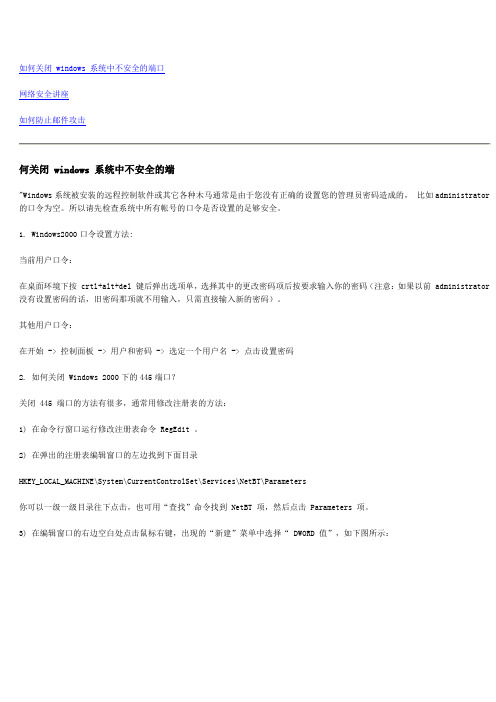
如何关闭 windows 系统中不安全的端口网络安全讲座如何防止邮件攻击何关闭 windows 系统中不安全的端"Windows系统被安装的远程控制软件或其它各种木马通常是由于您没有正确的设置您的管理员密码造成的,比如administrator 的口令为空。
所以请先检查系统中所有帐号的口令是否设置的足够安全。
1. Windows2000口令设置方法:当前用户口令:在桌面环境下按 crtl+alt+del 键后弹出选项单,选择其中的更改密码项后按要求输入你的密码(注意:如果以前 administrator 没有设置密码的话,旧密码那项就不用输入,只需直接输入新的密码)。
其他用户口令:在开始 -> 控制面板 -> 用户和密码 -> 选定一个用户名 -> 点击设置密码2. 如何关闭 Windows 2000下的445端口?关闭 445 端口的方法有很多,通常用修改注册表的方法:1) 在命令行窗口运行修改注册表命令 RegEdit 。
2) 在弹出的注册表编辑窗口的左边找到下面目录HKEY_LOCAL_MACHINE\System\CurrentControlSet\Services\NetBT\Parameters你可以一级一级目录往下点击,也可用“查找”命令找到 NetBT 项,然后点击 Parameters 项。
3) 在编辑窗口的右边空白处点击鼠标右键,出现的“新建”菜单中选择“ DWORD 值”,如下图所示:4) 将新建的 DWORD 参数命名为“ SMBDeviceEnabled ”,数值为缺省的“ 0 ”。
5) 修改完后退出 RegEdit ,重启机器。
6) 运行“ netstat –an ”,你将会发现你的 445 端口已经不再 Listening 了。
7) 如何关闭 Windows 2000下的5800,5900端口?1) 首先使用 fport 命令确定出监听在 5800 和 5900 端口的程序所在位置(通常会是 c:\winnt\fonts\explorer.exe)2) 在任务管理器中杀掉相关的进程(注意有一个是系统本身正常的,请注意!如果错杀可以重新运行 c:\winnt\explorer.exe)3) 删除 C:\winnt\fonts\ 中的 explorer.exe 程序。
- 1、下载文档前请自行甄别文档内容的完整性,平台不提供额外的编辑、内容补充、找答案等附加服务。
- 2、"仅部分预览"的文档,不可在线预览部分如存在完整性等问题,可反馈申请退款(可完整预览的文档不适用该条件!)。
- 3、如文档侵犯您的权益,请联系客服反馈,我们会尽快为您处理(人工客服工作时间:9:00-18:30)。
-
windows系统要向外界通讯需要用到端口,系统的每一个端口都有不同的功能,典型的端口有网页的80端口,邮件的25端口。
当然系统仍然有很多日常无用的端口,这些端口很有可能会被黑客利用让你的电脑被入侵。
端口是与系统服务挂钩的,关闭无用的端口就相当于关闭无用的服务。
所以可以通过关闭系统端口来加快运行速度。
比较危险的端口主要有:tcp 135、139、445、593、1025 端口和udp 135、137、138、445 端口,一些流行病毒的后门端口(如tcp 2745、3127、6129 端口),以及远程服务访问端口3389。
关闭这些端口的方法:
第一步,点击“开始”菜单/设置/控制面板/管理工具,双击打开“本地安全策略”,选中“ip 安全策略,在本地计算机”,在右边窗格的空白位置右击鼠标,弹出快捷菜单,选择“创建ip 安全策略”,于是弹出一个向导。
在向导中点击“下一步”按钮,为新的安全策略命名;
再按“下一步”,则显示“安全通信请求”画面,在画面上把“激活默认相应规则”左边的钩去掉,点击“完成”按钮就创建了一个新的ip 安全策略。
第二步,右击该ip安全策略,在“属性”对话框中,把“使用添加向导”左边的钩去掉,然后单击“添加”按钮添加新的规则,随后弹出“新规则属性”对话框,在画面上点击“添加”按钮,弹出ip筛选器列表窗口;在列表中,首先把“使用添加向导”左边的钩去掉,然后再点击右边的“添加”按钮添加新的筛选器。
新规则属性
第三步,进入“筛选器属性”对话框,首先看到的是寻址,源地址选“任何ip 地址”,目标地址选“我的ip 地址”
点击“协议”选项卡,在“选择协议类型”的下拉列表中选择“tcp”,然后在“到此端口”下的文本框中输入135”,点击“确定”按钮,这样就添加了一个屏蔽tcp 135(rpc)端口的筛选器,它可以防止外界通过135端口连上你的电脑。
点击“确定”后回到筛选器列表的对话框,可以看到已经添加了一条策略,重复以上步骤继续添加tcp 137、139、445、593 端口和udp 135、139、445 端口,为它们建立相应的筛选器。
重复以上步骤添加tcp 1025、2745、3127、6129、3389 端口的屏蔽策略,建立好上述端口的筛选器,最后点击“确定”按钮。
第四步,在“新规则属性”对话框中,选择“新ip 筛选器列表”,然后点击其左边的圆圈上加一个点,表示已经激活,最后点击“筛选器操作”选项卡。
在“筛选器操作”选项卡中,把“使用添加向导”左边的钩去掉,点击“添加”按钮,添加“阻止”操作:
在“新筛选器操作属性”的“安全措施”选项卡中,选择“阻止”,然后点击“确定”按钮。
第五步,进入“新规则属性”对话框,点击“新筛选器操作”,其左边的圆圈会加了一个点,表示已经激活,点击“关闭”按钮,关闭对话框;最后回到“新ip安全策略属性”对话框,在“新的ip筛选器列表”左边打钩,按“确定”按钮关闭对话框。
在“本地安全策略”窗口,用鼠标右击新添加的ip 安全策略,然后选择“指派”。
-------------------------
445端口受到网络攻击,怎么办
(开始是老任务栏假死,把区域和语言服务关掉,任务栏不假死了,又开始桌面出问题。
很难说清楚这到底算不算死机,就是没有一点征兆,突然打不开网页,打不开我的电脑,任务管理器打不开,但是如果我在开着qq跟人聊天,还能继续进行,但是关掉就打不开了,然后开始菜单栏倒是能打开,打开就卡在那,关机啊,注销啊,都不管用,只能用主机上的重启,重启后一切正常,但是一段时间之后又出现问题)这是在这个问题出现之前我的电脑的问题,我之前开了一个问题,问过了,后来也没怎么解决,但是我重新安装了一个微点试用版,结果一切就很正常了,也不死机什么的了,就是今天下午,突然微点提示受到攻击,端口445,IP是192.168.0.118,我查了下IP,显示本地局域网,这个IP攻击了十次,都被拦下,又换了一个IP为192.168.0.130,现在又攻击了一次,然后就没动静了,之前我的电脑频繁死机,是因为网络攻击么?如果说是,那么为什么会有攻击,病毒?还有,怎样阻止?比如将445端口禁用之类的,望高手解决,解决后有加分
网上抄过来的
其实你只要把445端口对应的服务关掉就行了
根本解决方法
找到攻击你的那台电脑然后帮他杀个毒就行了
1.端口排除法
单击“开始”→“设置”→“网络和拨号连接”→“Internet连接”,选中“属性”选项,弹出Internet连接属性窗口;
打开“常规”标签页面,选中“Internet协议(TCP/IP)”,单击“属性”,再单击属性页面中的“高级”按钮,打开高级TCP/IP设置窗口,选中“选项”标签,并在该标签页面的“可选的设置”项中,将“TCP/IP筛选”选中,同时单击“属性”,打开设置窗口
由于445端口属于一种TCP端口,你可以在对应“TCP端口”的设置项处,将“只允许”项选中,激活下面的“添加”按钮,单击该按钮,在其后打开的“添加筛选器”窗口中,将必须用到的几个服务端口号码,都添加进来,而将用不到的445端口号码排除在外,设置完毕后,单击“确定”按钮,就可以让设置生效了。
2 。
服务关闭法
考虑到文件夹或打印机共享服务,才会利用到445端口,因此直接将文件夹或打印机共享服务停止掉,同样也能实现关闭445端口的目的:
按前面方法,打开“Internet连接”属性窗口;在“常规”标签页面中,将“此连接使用下列选定的组件”列表框中的“Microsoft网络的文件或打印机共享”选项取消,再单击“确定”,重新启动系统就可以了。
当然,你也可以利用本地安全设置中的“用户权利指派”功能,指定Internet上的任何用户都无权访问本地主机,从而实现间接关闭445端口的目的:
依次单击“开始”→“程序”→“管理工具”→“本地安全设置”选项,展开“安全设置”→“本地策略”→“用户权利指派”文件夹,双击“拒绝从网络访问这台计算机”(如图2);继续单击“添加”,选中“everyone”选项,再单击“添加”、“确定”,这样任何一位外来访问者,都无法从网络访问到本地主机了。
不过该方法,“打击”范围比较广,造成的后果是无论是“敌人”,还是“良民”,都无法访问到共享资源了,因此这种方法,适宜在保存有绝对机密信息的服务器中使用。
3。
注册表设置法
种方法,是通过修改注册表,将用于文件夹或打印机共享的服务禁止掉,具体操作方法为:
依次展开注册表分支HKEY_LOCAL_MACHINE\SYSTEM\CurrentControlSet\Services\NetBT \Parameters,在右边窗口中新创建“SMBDeviceEnabled”双字节值,再将其设置为“0”,然后重新启动一下系统就OK了。
4. 防火墙设置法
这种方法,是利用防火墙的安全过滤规则,将通过445端口的任何数据包拦截下来。
比方说,启动“KV3000的反黑王防火墙”,单击“防火墙控制”处的“规则设置”按钮,再单击“增加规则”,打开图3界面;
在该界面的名称设置项处,输入“关闭445端口”,在“网络条件”处,选中“接受数据包”,并将对方IP地址设置为“任何地址”,将本地IP地址设置为“指定本地IP地址”,然后输入本地主机的IP地址。
单击“TCP”标签,并在本地端口处,选中“指定端口”,并输入“445”;在“对方端口”处,选中“任一端口”选项。
图3
在“规则对象”处,选中“系统访问网络时”,在“当所有条件满足时”处,选中“拦截”,最后单击“确定”,完成安全过滤规则的创建。
返回到反黑王防火墙的规则设置窗口,选中刚刚创建好的“关闭445端口”的过滤规则,如此一来,来自445端口的各种非法入侵,都会被反黑王防火墙自动拦截。
组策略设置法
依次单击“开始”→“程序”→“管理工具”→“本地安全策略”,打开一个本地组策略编辑界面,右击“IP安全策略,在本地机器”,执行“创建IP安全策略”命令,弹出一个创建向导界面;
单击“下一步”,在“名称”处,输入“关闭445端口”,再单击“下一步”,选中“激活默认响应规则”,其余参数均设置为默认值,就可以完成新安全策略的创建操作了;单击“添加”,继续单击“下一步”,选中“此规则不指定隧道”,然后将“网络类型”设置为“所有网络连接”,接着选中“Windows 2000默认值……”选项,再单击“下一步”,在IP筛选器列表界面中单击“添加”,将IP筛选器名称设置为“阻止445端口”,单击“添加”,再将源地址设置为“任何IP地址”,将目标地址设置为“我的IP地址”,继续单击“下一步”,选中“TCP”;
在随后的窗口中,选中“从任意端口到此端口”,并输入“445”,最后依次单击“完成”、“关闭”,返回到IP筛选器列表页面;然后选中“阻止445端口”筛选器,单击“下一步”,选中“拒绝”选项,再依次单击“下一步”、“完成”按钮,就能将“阻止445端口”的筛选器,添加到名为“关闭445端口”的IP安全策略中了,再单击“确定”按钮,返回到“本地安全设置”窗口中。
最后,在“本地安全设置”窗口中,右击“关闭445端口”策略,从弹出的快捷菜单中,依次单击“所有任务”/“指派”命令,就能使上述设置生效了。
